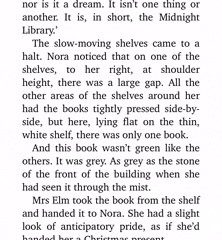Mozilla Firefox no tiene una función de pestaña vertical integrada similar a Microsoft Edge, pero eso no es un problema importante porque hay soluciones alternativas, bastantes para ser exactos. Pero solo nos vamos a centrar en los que funcionan mejor. Ahora, es muy posible que Mozilla pueda seguir a Microsoft en el futuro al agregar una función de pestaña vertical incorporada, pero cruzaremos ese puente cuando lleguemos allí. Por ahora, vamos a discutir cómo obtener pestañas verticales en Firefox con dos extensiones clave, y son Tab Center Reborn y Sidebery.
Cómo obtener pestañas verticales en Firefox con Tab Center Reborn
Primero, vamos a hablar sobre cómo descargar e instalar las extensiones relevantes, luego cómo usarlas de manera efectiva.
Nosotros como Tab Center Reborn porque es gratis, como era de esperar, y tiene una calificación de usuario. Además, todas las opciones de página estándar de la barra horizontal de Firefox están bastante bien integradas, por lo que los usuarios deberían perderse algo importante. Además, la barra lateral puede adaptarse al tema del navegador cuando se le solicite.
Abrir FirefoxVisita la página Tab Center RebornDescargar el complementoAbrir una nueva pestañaCómo filtrar pestañasIr a la página Configuración
1] Abrir Firefox
Abra el navegador web Firefox haciendo clic en el acceso directo ubicado en su computadora.
2] Visite la página de Tab Center Reborn
A continuación, visite la página oficial de Tab Center Reborn a través de el sitio web Firefox Browser Add-ons.
3] Descarga el complemento
Haz clic en el botón azul de descarga que dice Agregar a Firefox. Confirma seleccionando la opción emergente Agregar en la parte superior.
Si miras a la izquierda de Firefox, ahora debería ver cómo se ve Tab Center Reborn con sus vistas previas en miniatura para todas las pestañas de página abiertas. Ahora, las vistas previas en miniatura son más pequeñas de lo que te gustaría, pero al final del día, todavía es algo que no se encuentra en la barra de pestañas horizontal predeterminada.
4] Abrir una nueva pestaña
OK , por lo que si desea abrir una nueva pestaña en Tab Center Reborn, todo lo que tiene que hacer aquí es hacer clic en el ícono más. Se encuentra justo al lado del cuadro de búsqueda en la parte superior de las pestañas abiertas.
Tenga en cuenta que abrir una nueva pestaña aquí también abrirá una pestaña de la sección horizontal.
5] Cómo filtrar pestañas
Una de las características que nos gusta de esta extensión de Firefox es su capacidad para filtrar pestañas. Por ejemplo, si tiene muchas pestañas abiertas pero solo desea centrarse en unas pocas, simplemente escriba el nombre de la pestaña en el cuadro de filtro y solo aparecerán las pestañas con ese nombre.
6] Ir a la página de Configuración
En términos de Configuración, simplemente haga clic en el icono de engranaje para abrir el área de Configuración para Tab Center Reborn. Verá algunos cambios que puede hacer para animar aún más las cosas. Por ejemplo, puede reduzca la altura de las pestañas habilitando el modo compacto. Si se hace esto, espere que ya no vea vistas previas con pestañas en el futuro. La opción también está ahí para usar el tema actual del navegador, Cambiar a la última pestaña activa y más.
Obtenga pestañas verticales de Firefox con Sidebery
Si está buscando una extensión de pestaña vertical para Firefox que sea un poco más avanzada que Tab Center Reborn. Nos gusta por su diseño simple y la incorporación de un panel lateral de marcapáginas. Las reseñas de los usuarios están por encima de las 4 estrellas, así que sepa que obtendrá una buena experiencia.
Descargar marcadores de SideberyViewAbra el menú Configuración
1] Descargar Sidebery
Visite la página oficial en Complementos del navegador Firefox sitio web.
Desde allí , haga clic en Agregar a Firefox, luego complete la tarea seleccionando Agregar en el menú emergente.
2] Ver marcadores
Cuando se trata de ver marcadores, solo tiene para hacer clic en el icono junto al icono Predeterminado. Luego verá todas las categorías de marcadores.
3] Abra el menú Configuración
Para ver opciones adicionales, haga clic en el icono de engranaje. Aquí puede realizar cambios en el menú contextual, la barra de navegación, los paneles y más. Las opciones aquí son bastante intensivas, así que tómese su tiempo para revisarlas todas.
Leer: Cómo obtener pestañas verticales en Chrome
¿Firefox admite pestañas verticales?
No, Firefox de forma predeterminada no admite pestañas verticales, pero los usuarios pueden agregar pestañas verticales con el uso de complementos.
¿Cómo cambio el diseño de las pestañas en Firefox?
Cambiar el diseño de las pestañas en Firefox es una tarea sencilla. Todo lo que tiene que hacer es hacer clic derecho en la barra de menú y seleccionar Personalizar barra de herramientas. Cambie la densidad para aumentar o disminuir el tamaño de la pestaña. Otra cosa que puede hacer aquí es hacer clic con el botón derecho en cualquier pestaña, luego seleccionar Anclar pestaña o agregar pestañas a un nuevo contenedor.
Cómo cambiar el diseño de pestañas en Firefox
A pesar de Debido a la falta de una función de pestaña vertical en Firefox, los usuarios aún pueden realizar cambios en el funcionamiento de las pestañas. Para hacer esto, haga clic en el botón de menú, luego seleccione Configuración o Preferencias en el menú desplegable. A continuación, vaya a la categoría General y desplácese hacia abajo hasta Pestañas.
Cómo cambiar la altura de las pestañas en Firefox
Sí, es posible cambiar la altura de las pestañas en Firefox. Todo lo que tiene que hacer es abrir el menú about:config y, desde allí, buscar browser.compactmode.show. Haga doble clic para cambiar el valor de Falso a Verdadero. Una vez completado, vaya al botón de menú > Más herramientas > Barra de herramientas personalizada y, en la parte inferior de la página, haga clic en Densidad y seleccione Compacto.